Ошибка 0xc0000005 при запуске приложения
В последнее время, некоторые пользователи начали сталкиваться с очень неприятной проблемой — многие программы перестают запускаться и выдают: «Ошибка 0xc0000005 при запуске». Самый примечательный факт состоит в том, что причиной ошибки 0xc0000005 является совсем не программа, что была недавно установлена и даже не компьютерный вирус.
 Ошибка начала наблюдаться с 13 августа, именно в этот день компания Microsoft выпустила очередное обновление с номером КВ2859537. Данное обновление предназначено для того что бы устранить различные уязвимости в операционной системе Windows. Но почему оно тогда вредит, ведь компания должна была его испытать перед выпуском?
Ошибка начала наблюдаться с 13 августа, именно в этот день компания Microsoft выпустила очередное обновление с номером КВ2859537. Данное обновление предназначено для того что бы устранить различные уязвимости в операционной системе Windows. Но почему оно тогда вредит, ведь компания должна была его испытать перед выпуском?
Ответ на этот вопрос довольно прост. Данная ошибка появляется исключительно на пиратских сборках и прочих самоделках, на которых естественно в Microsoft не проводила проверку работоспособности обновления. Тем, кто пользуется не лицензионным софтом, рекомендуется отключать автоматическую установку обновлений Windows, чтобы избежать подобных проблем. Сейчас нет смысла рассуждать что, устанавливая пиратскую ОС никто не будет нести ответственность за не корректную работу и что такой выбор может преподнести кучу, не всегда приятных, сюрпризов. Поэтому в этой статье мы разберемся как избавиться от ошибки 0xc0000005 при запуске приложения. На сегодняшний день существует три основных способа, которые помогут устранить эту ошибку.
Удаляем обновление КВ2859537, при помощи командной строки
Для начала нам необходимо запустить командную строку от имени Администратора и выполнить в ней команду:
 wusa.exe /uninstall /kb:2859537
wusa.exe /uninstall /kb:2859537
Практика показала, что этот способ позволяет довольно быстро избавиться от неприятной ошибки. Данная команда запустит приложение wusa.exe которое отвечает за установку и удаление обновлений, после чего оно удалит КВ2859537. Но иногда, случается, что не удается выполнить удаление таким способом, возникают различные проблемы с подписью, или вообще не известные ошибки. Если не удалось это сделать в этом пункте, то переходим к следующим способам.
Выполняем откат к точке восстановление системы
Этот вариант при наличии ошибки 0xc0000005 будет немного проще и надежнее, но только при наличии точек восстановления. Его можно применять во всех случаях, когда возникают серьезные неполадки в работе операционной системы. По сути, вы просто откатываете систему до того момента, когда возникшей проблемы у вас еще не было.
Среда восстановления существует во всех операционных системах Windows. Для нее создается специальный раздел на жестком диске, где сохраняются различные загрузочные файлы ОС. Этот раздел помогает попасть в среду восстановления операционной системы.
Что бы это сделать, во время включения компьютера, перед самой загрузкой Windows, необходимо нажать на F8. Откроется меню с различными вариантами загрузки. Нам необходимо выбрать самое первое — Устранение неполадок компьютера. После чего мы попадаем в среду восстановления.
 Очень часто, пользователи пиратских сборок, могут столкнуться с проблемой полного отсутствия среды восстановления.
Очень часто, пользователи пиратских сборок, могут столкнуться с проблемой полного отсутствия среды восстановления.
Берем DISM и удаляем обновление из среды восстановления
Если предыдущие способы не помогли вам избавиться от неприятного обновления, то у вас остался еще один вариант. Для этого заходим в среду восстановления, как это было описано во втором пункте. Далее нам необходимо ввести в командную строку такой текст:
 DISM /Image:D:\ /Remove-Package /PackageName:Package_for_KB2859537~31bf3856ad364e35~x86~~6.1.1.3
DISM /Image:D:\ /Remove-Package /PackageName:Package_for_KB2859537~31bf3856ad364e35~x86~~6.1.1.3
Тут следует учесть, что в параметре Image: указывается диск на котором установлена система. В данном случае я указал диск «С», но, если у вас Windows стоит на другом диске, вы должны указать свой вариант. Далее будет выведен список, в котором вы найдете обновление КВ2859537.
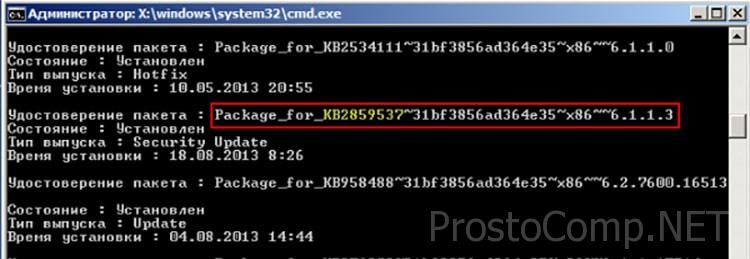 Копируем название пакета с обновлением. Затем вставляем его в командную строку и производим удаление.
Копируем название пакета с обновлением. Затем вставляем его в командную строку и производим удаление.
Ошибка 0xc0000005 не пропала и ни один, из перечисленных выше, способов вам не помог, остается единственный вариант — заново переустановить операционную систему.






профаны, официальный билд windows 10 залитый на флэшку через загрузчик майкрасофт с вшитым в Биос ключём выдает при установке данную ошибку ещё не успев начать копирование файлов.
Винда сама себя пиратит с официального сайта?